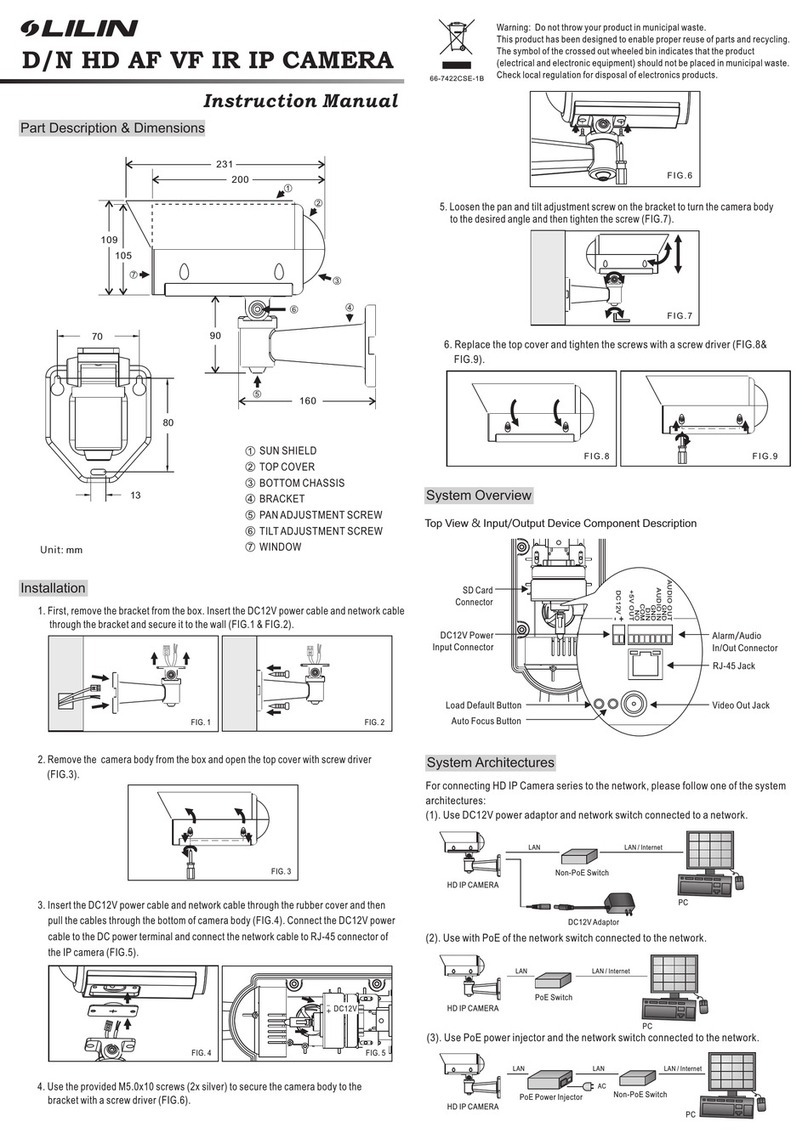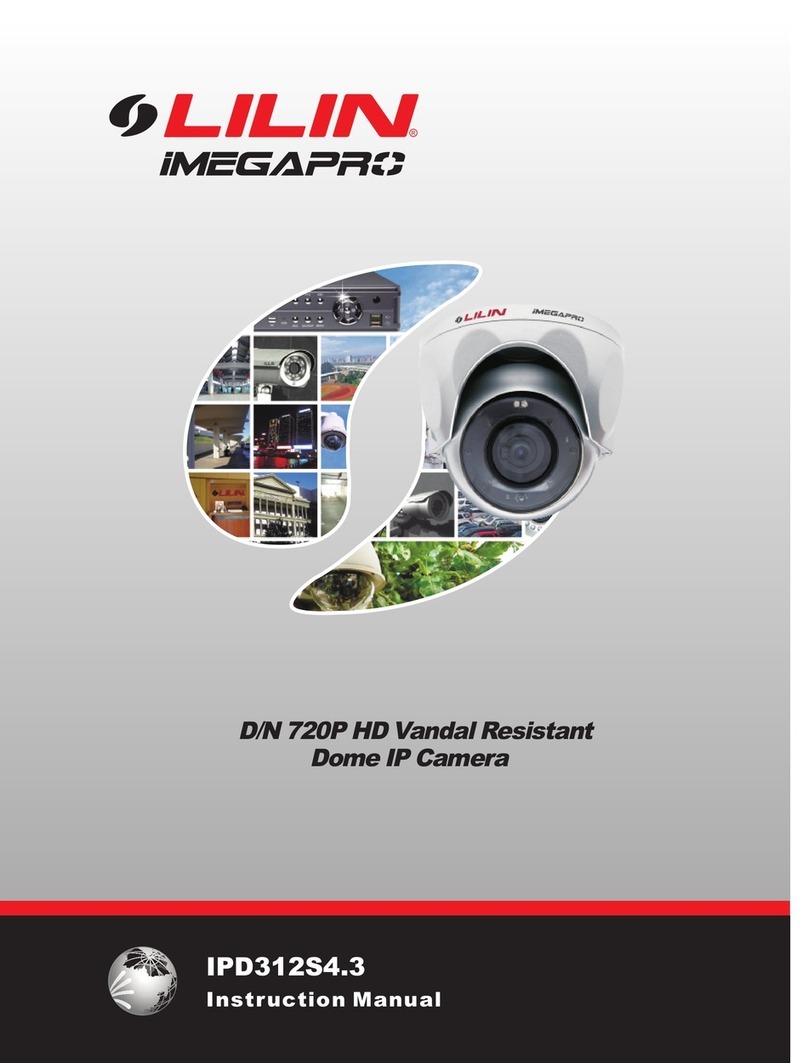Lilin iMEGAPRO IPD2220ES User manual
Other Lilin Security Camera manuals

Lilin
Lilin iMEGAPRO IPR7922E User manual

Lilin
Lilin CMD2182 User manual

Lilin
Lilin CMR6186X3.6 N/P User manual

Lilin
Lilin CMD072 series User manual

Lilin
Lilin IPD112ESX3 User manual

Lilin
Lilin Z2R8852AXK User manual

Lilin
Lilin CMR7082N/P3.6 User manual

Lilin
Lilin ST1358 series User manual

Lilin
Lilin iMEGAPRO LD2122E User manual

Lilin
Lilin iMEGAPRO IPR2522ES User manual

Lilin
Lilin PIH-7635DH Series User manual

Lilin
Lilin IPC0122WP3 User manual

Lilin
Lilin CMR6082X User manual

Lilin
Lilin Z2R8852AX User manual

Lilin
Lilin PIH - 7000 User manual

Lilin
Lilin PIH-2222 User manual

Lilin
Lilin PIH-2522 User manual

Lilin
Lilin MR8322 User manual

Lilin
Lilin MR6322 User manual

Lilin
Lilin CMD6182X User manual